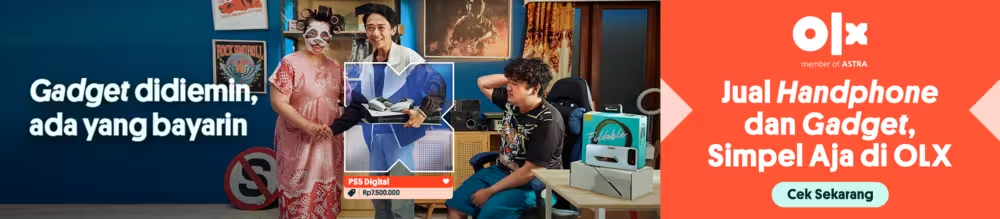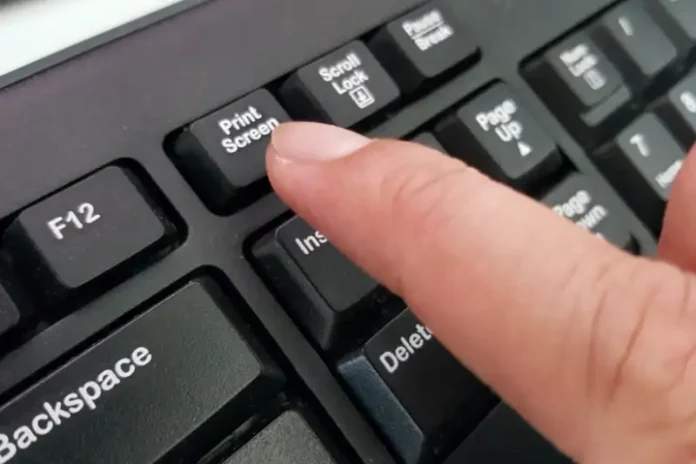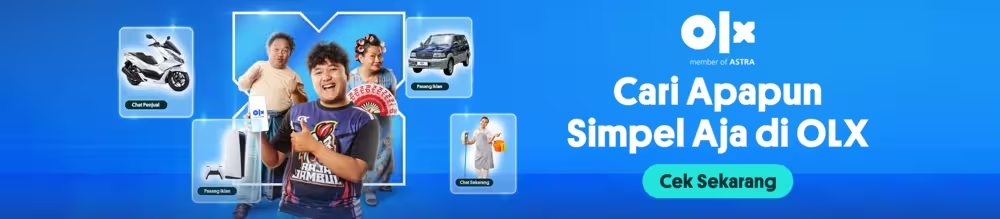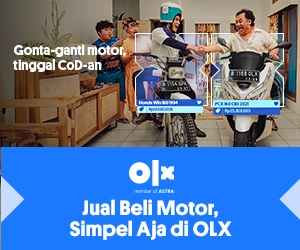Simpel! Begini cara SS di komputer atau PC Windows 10 mudah dan cepat. Hanya dengan keyboard!
News.OLX – Screenshot atau tangkapan layar merupakan fitur penting di komputer yang memungkinkan Anda untuk mengabadikan momen di layar. Namun, tak sedikit pengguna PC yang kebingungan bagaimana cara SS di komputer.
Buat kamu yang sedang mencari cara SS di komputer, berikut sejumlah tutorial yang bisa kamu coba praktikkan.
Cara Screenshot di Komputer dengan Shortcut
Cara SS di komputer yang pertama adalah menggunakan shortcut tombol Print Scrn. Kamu cukup tekan sekali tombol tersebut untuk mengambil tangkapan layar. Kemudian, tempelkan tangkapan layar tersebut ke Office, papan ketik sosial media (perpesanan), atau Paint.
Cara SS di Komputer Windows dengan Kombinasi Perintah di Keyboard

Jika, cara screenshot di komputer yang pertama gagal alias tidak berfungsi. Kamu bisa menggunakan kombinasi perintah CTRL + Print Scrn yang tombolnya ada di papan ketik. Kamu bisa menekannya secara bersamaan untuk mengambil tangkapan layar.
Setelahnya, kamu bisa paste atau tempelkan di aplikasi lain.
Selain CTRL + Print Scrn, kombinasi lain yang bisa kamu coba adalah ALT + Print Scrn atau Windows + Print Scrn.
Cara SS di Komputer dengan Shortcut Screen Snip
Pernahkah kamu memperhatikan ikon “bubble chat” atau notifikasi yang ada di pojok kanan bawah?
Di menu ini, kamu akan mendapati sejumlah fitur. Salah satunya “Screen Snip”. Screen Snip ini memungkinkan kamu untuk mengambil cuplikan layar alias tidak satu layar penuh. Melainkan hanya bagian-bagian yang ingin kamu ambil tangkapan layarnya saja.
Setelah aktif, kamu hanya perlu menyesuaikan kursornya. Kemudian, Snip akan otomatis tersimpan ke clipboard. Snip ini bisa kamu paste atau tempelkan ke aplikasi lain.
Screen Snip juga bisa kamu aktifkan melalui perintah Windows + Shift + S.
Menggunakan Game Bar
Buat pengguna Windows 10 dan 11, tahukah kamu bahwa Windows memiliki Game Bar?
Ini adalah salah satu fitur yang memungkinkan penggunanya untuk mengambil tangkapan layar atau merekam kegiatan mereka di layar. Meski menunya bernama Game Bar, nyatanya fitur ini bisa terpakai untuk keperluan lain.
Lalu, bagaimana memanfaatkan fitur ini?
- Pertama-tama, buka aplikasi Xbox di perangkat.
- Kemudian, klik pada nama akunmu di pojok kanan atas. Setelahnya, sistem akan memunculkan sejumlah opsi. Pilihlah Pengaturan.
- Pada pengaturan ini, lanjutkan dengan submenu Aksesibilitas.
- Gulir ke bawah hingga menemukan pengaturan aksesibilitas lainnya: Game Bar. Di sini, kamu akan mendapati menu bar dengan beberapa opsi. Salah satunya ikon kamera untuk melakukan tangkap layar. Kamu cukup klik ikon tersebut dan layar akan tercapture dan tersimpan di folder.
Opsi ini juga bisa kamu aktifkan dengan Settings di komputer.
- Setelah membuka pengaturan, carilah menu Gaming.
- Kemudian, masuk ke menu tersebut, kamu akan menemukan opsi Game Bar. Silakan aktifkan opsi ini. Di bagian bawah akan tertera daftar keyboard shortcut yang bisa kamu gunakan.
- Untuk mengambil screenshot, shortcut default yang bisa kamu gunakan adalah Windows + ALT + Print Scrn. Shortcut ini bisa kamu ubah sesuai preferensi agar mudah kamu hafalkan.
- Jadi, jika ingin SS, kamu cukup menekan Windows + ALT + Print Scrn dan akan muncul notifikasi. Cukup klik Yes dan lanjutkan dengan tombol kamera untuk mengambil screenshot. Nantinya, gambar tangkapan layar akan tersimpan di folder C:Users\Microsoft\Videos\Captures.
Bagaimana, mudah kan cara SS di komputer di atas? Cukup dengan tombol keyboard, kamu bisa menyimpan konten yang kamu inginkan.
Selain cara SS di komputer di atas, sudahkah kamu cek berita terbaru dari OLX? Jika belum, yuk cek sekarang. Manfaatkan juga aplikasi OLX yang bisa kamu unduh melalui Google Play Store atau App Store untuk akses lebih praktis.